- Автор Abigail Brown [email protected].
- Public 2023-12-17 06:54.
- Акыркы өзгөртүү 2025-01-24 12:15.
Эмнелерди билүү керек
- Баштоодон мурун пландап, Windows XP орнотуу дискинен жүктөө менен баштаңыз.
- Windows XP'ди орнотуу тандаңыз, андан кийин Windows орнотууларынан орнотууңузду оңдоону тандаңыз.
- Орнотуу процесси аяктаганда экрандагы көрсөтмөлөрдү аткарыңыз.
Windows XP орнотуусун оңдоо программаларыңызды жана берилиштериңизди сакташыңыз керек болгондо, бирок маанилүү система файлдарын баштапкы абалына келтиришиңиз керек болгондо баалуу. Бул көбүнчө Windowsтун татаал маселелерин оңой оңдоо.
Бул колдонмо 19 кадамдан турат жана оңдоо орнотуунун бардык бөлүгүн көрсөтүп берет.
Бул нускамаларда көрсөтүлгөн кадамдар жана скриншоттор Windows XP Professional программасына тиешелүү, бирок Windows XP Home Edition түзмөгүн оңдоп-түзөө үчүн мыкты жол көрсөткүч катары кызмат кылат.
Windows XP оңдоо орнотууну пландаштырыңыз
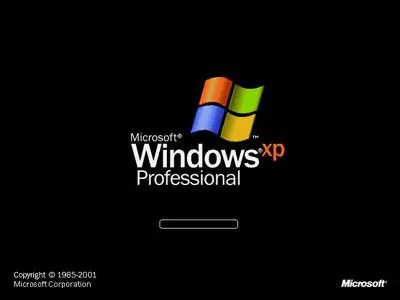
Тим Фишер
Оңдоп орнотуу Windows XPден башка эч кандай программаларды же маалыматтарды өзгөртпөгөнү менен, бир нерсе туура эмес болуп, дайындарды жоготуп алган сейрек учурларда сактык чараларын көрүүнү сунуштайбыз. Бул, эгер сактап калгыңыз келген нерсе болсо, бул процессти баштоого чейинанын камдык көчүрмөсүн сакташыңыз керек дегенди билдирет.
Адатта Windows XP менен бир дискте (биз аны "C:" деп ойлойбуз) сакталган камдык көчүрмөнү сактоону эске алуу керек болгон нерселерге C:\Documents and Settings\{Your NAME астында жайгашкан бир нече папкалар кирет. } сыяктуу Desktop, Favorites жана Менин ДокументтеримОшондой эле, эгерде сиздин компьютериңизге бирден ашык адам кирсе, башка колдонуучунун аккаунттарындагы бул папкаларды текшериңиз.
Ошондой эле Windows XP продукт ачкычын, Windows көчүрмөңүзгө уникалдуу 25 сандан турган алфавиттик кодду табышыңыз керек.
Оңдоп орнотуу үчүн өнүм ачкычынын кереги жок, бирок абалыңыз барган сайын начарлап, Windowsту кийинчерээк таза орнотууга муктаж болуп калганыңыз үчүн аны алуу жакшы.
Windows XP колдонбойсузбу? Ар бир заманбап Windows OS операциялык тутумун оңдоо процессине окшош.
Windows XP CDден жүктөө
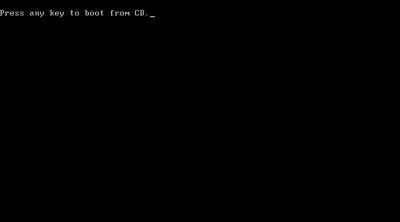
Тим Фишер
Windows XP оңдоо процессин баштоо үчүн, сиз Windows XP CD дискинен жүктөөңүз керек.
Биринчиден, жогорудагы скриншотто көрсөтүлгөндөй CD билдирүүсүнөн жүктөө үчүн каалаган баскычты басыңыз.
Аны көргөндөн кийин, компьютерди Windows CD дискинен жүктөөгө мажбурлоо үчүн баскычты басыңыз. Эгер сиз баскычты баспасаңыз, сиздин компьютериңиз учурда катуу дискиңизде орнотулган операциялык системага жүктөөгө аракет кылат. Мындай болуп калса, жөн гана өчүрүп күйгүзүп, CDге кайра жүктөөгө аракет кылыңыз.
Үчүнчү тараптын драйверин орнотуу үчүн F6 баскычын басыңыз
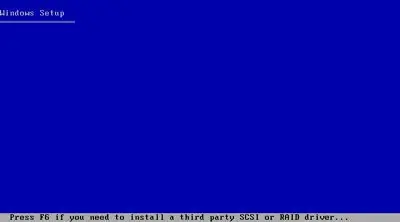
Тим Фишер
Windows Орнотуу экраны пайда болуп, орнотуу процессине керектүү бир катар файлдар жана драйверлер жүктөлөт.
Бул процесстин башталышында, үчүнчү тараптын SCSI же RAID драйверин орнотуу керек болсо, F6 баскычын басыңыз деген билдирүү пайда болот. Сиз Windows XP SP2 же жаңыраак компакт-дисктен оңдоо орнотууну аткарып жатсаңыз, бул кадамдын кереги жок.
Ал эми Windows XP орнотуу компакт-дискинин эски версиясынан орнотуп жатсаңыз жана SATA катуу дискиңиз болсо, бул жерден F6 баскычын басышыңыз керек болот. керектүү драйверлерди жүктөө үчүн. Катуу дискиңиз же компьютериңиз менен келген нускамалар бул маалыматты камтышы керек.
Көпчүлүк колдонуучулар үчүн бул кадамды этибарга албай коюуга болот.
Windows XP орнотуу үчүн ENTER басыңыз
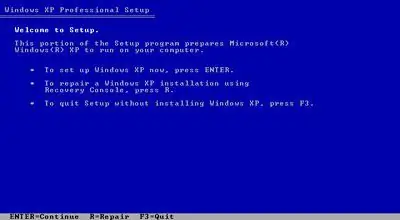
Тим Фишер
Керектүү файлдар жана драйверлер жүктөлгөндөн кийин, Windows XP Professional орнотуу экраны пайда болот.
Windows XPди азыр орнотуу үчүн Enter басыңыз.
Экинчи вариант Windows XP орнотуусун оңдоо болсо да, Калыбына келтирүү консолу биз каалаган вариант эмес. Биз бир нече кадамдан кийин чындап толук оңдоону орнотууну тандайбыз.
Windows XP Лицензиялык келишимин окуу жана кабыл алуу
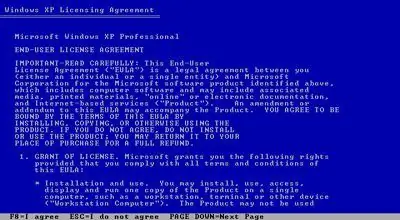
Тим Фишер
Кийинки экран Windows XP Лицензиялоо келишиминин экраны. Келишимди окуп чыгып, шарттарга макул экениңизди ырастоо үчүн F8 басыңыз.
Лицензиялык келишимде тезирээк өтүү үчүн Page Down баскычын басыңыз. Бул келишимди окууну өткөрүп жиберишиңиз керек дегенди билдирбейт! Айрыкча сөз операциялык тутумдарга жана башка программаларга келгенде, ар дайым "кичинекей басып чыгарууну" окушуңуз керек.
Оңдоо үчүн Windows XP орнотуусун тандаңыз
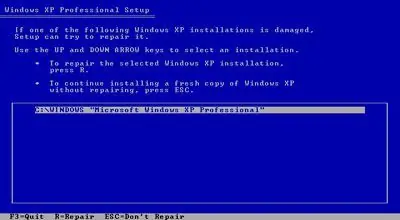
Тим Фишер
Кийинки экранда Windows XP Орнотуусу сиз кайсы Windows орнотуусун оңдоп же жаңы көчүрмөсүн орноткуңуз келгенин билиши керек.
Компьютериңизге Windowsтун жалгыз орнотуусу мурунтан эле баса белгилениши керек. Эгер сизде бир нече орнотуулар болсо, кайра орноткуңуз келген орнотууну тандоо үчүн баскычтоптогу жебе баскычтарын колдонуңуз.
Тандалган Windows XP орнотуусун оңдоону каалагандыктан, улантуу үчүн R баскычын басыңыз.
Учурдагы Windows XP файлдарынын жок кылынышын күтүңүз
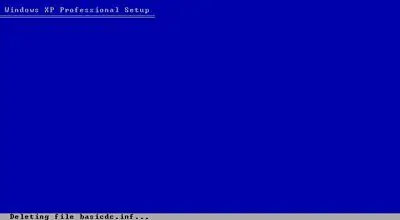
Тим Фишер
Windows XP Орнотуу азыр катуу дискиңизде турган Windows XP орнотуусунан керектүү система файлдарын жок кылат. Бул кадам адатта бир нече секундду гана алат жана колдонуучунун кийлигишүүсү талап кылынбайт.
Бул процессте тексттик процессор файлдары, электрондук жадыбал файлдары, музыка файлдары, сүрөттөр жана башкалар сыяктуу эч бир маалымат файлдары жок кылынбашы керек. Windows XP калыбына келтире алган тутум файлдары гана жок кылынууда.
Windows XP орнотуу файлдарынын көчүрүлүшүн күтүңүз
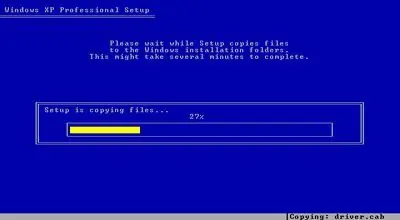
Тим Фишер
Windows XP Орнотуу эми керектүү орнотуу файлдарын орнотуу компакт-дискинен катуу дискке көчүрөт.
Бул кадам адатта бир нече мүнөттү гана алат жана колдонуучунун кийлигишүүсү талап кылынбайт.
Windows XP оңдоо орнотула баштады
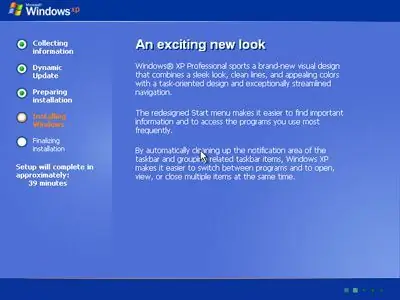
Тим Фишер
Windows XP эми орното баштайт. Колдонуучунун кийлигишүүсү талап кылынбайт.
Орнотуу болжол менен аяктайт: сол жактагы убакытты баалоо орнотуу процесси бүтүрүүгө калган тапшырмалардын санына негизделет, аларды бүтүрүү үчүн талап кылынган убакыттын чыныгы эсебине эмес. Адатта, бул жерде убакыт апыртма болуп саналат. Windows XP мындан эртерээк орнотулат.
Аймактык жана тил параметрлерин тандаңыз
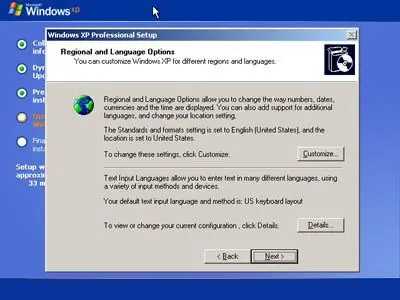
Тим Фишер
Орнотуу учурунда Аймактык жана Тил параметрлери терезеси пайда болот.
Биринчи бөлүм демейки тилди жана демейки жайгашкан жерди өзгөртүүгө мүмкүндүк берет. Эгерде тизмеленген параметрлер сиздин каалооңузга дал келсе, эч кандай өзгөртүү талап кылынбайт. Эгерде сиз өзгөртүү киргизгиңиз келсе, Ыңгайлаштыруу тандаңыз жана жаңы тилдерди орнотуу же жайгашкан жерлерди өзгөртүү үчүн берилген көрсөтмөлөрдү аткарыңыз.
Экинчи бөлүм демейки Windows XP киргизүү тилин жана түзмөгүн өзгөртүүгө мүмкүндүк берет. Эгерде тизмеленген параметрлер сиздин каалооңузга дал келсе, эч кандай өзгөртүү талап кылынбайт. Өзгөртүүлөрдү киргизгиңиз келсе, Details тандаңыз жана жаңы киргизүү тилдерин орнотуу же киргизүү ыкмаларын өзгөртүү үчүн берилген көрсөтмөлөрдү аткарыңыз.
Кандайдыр бир өзгөртүү киргизгенден кийин же эч кандай өзгөртүү керек эмес деп чечсеңиз, Кийинки дегенди тандаңыз.
Жумушчу топту же домен атын киргизиңиз
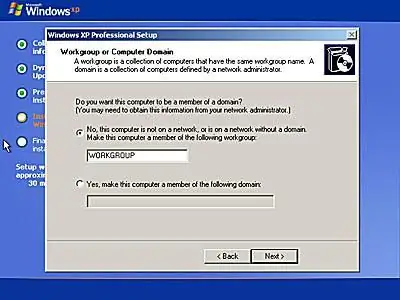
Тим Фишер
Жумушчу тобу же Компьютер домени терезеси кийинки эки вариант менен пайда болот: Жок, бул компьютер тармакта эмес, же домени жок тармакта же Ооба, бул компьютерди мүчө кыл төмөнкү домен.
Эгер сиз Windows'ту бир компьютерге же үй тармагындагы компьютерге орнотуп жатсаңыз, анда туура вариантты тандоо мүмкүн Жок, бул компьютер тармакта эмес же доменсиз тармак Эгер сиз тармакта болсоңуз, бул тармактын жумушчу тобунун атын бул жерге киргизиңиз. Болбосо, демейки жумушчу топтун аталышын калтырып, улантыңыз.
Эгер сиз Windows XP'ди корпоративдик чөйрөдө орнотуп жатсаңыз, анда Ооба, бул компьютерди төмөнкү домендин мүчөсү кылыңыз параметрин тандап, домен атын киргизиңиз, бирок адегенде система администраторуңузга кайрылыңыз.
Эгер ишенбесеңиз, Жок, бул компьютер тармакта эмес же домени жок тармакта тандаңыз. Муну Windows XPге киргенден кийин каалаган убакта өзгөртө аласыз.
Тандоо Кийинки.
Windows XP оңдоо орнотуу аяктаганга чейин күтүңүз

Тим Фишер
Windows XP оңдоо орнотуусу эми аяктайт. Колдонуучунун кийлигишүүсү талап кылынбайт.
Кайра күйгүзүүнү жана Windows XP жүктөөсүн күтүңүз
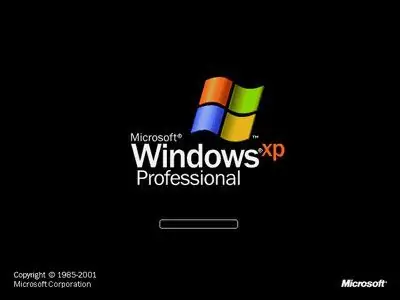
Тим Фишер
Компьютериңиз автоматтык түрдө өчүрүлүп күйүп, Windows XPдин оңдолгон орнотуусун жүктөй баштайт.
Windows XP акыркы орнотууну баштоо
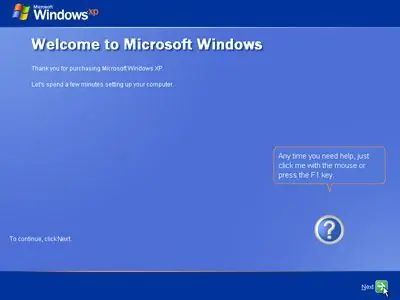
Тим Фишер
Кийинки бир нече мүнөт компьютериңизди орнотууга сарпталарын кабарлап турган Microsoft Windows'ко кош келиңиздер экраны пайда болот.
Тандоо Кийинки.
Милдеттүү эмес Windows XPди Microsoft менен каттаңыз
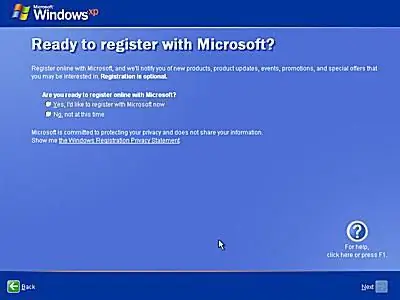
Тим Фишер
Microsoft'та катталуу милдеттүү эмес, бирок муну азыр кылгыңыз келсе, Ооба, мен азыр Microsoftто катталгым келет тандаңыз, тандаңыз Кийинки жана катталуу үчүн нускамаларды аткарыңыз.
Болбосо, Жок, азыр эмес тандаңыз жана Кийинки тандаңыз.
Эгер сиз азыр оңдоп жаткан мурунку Windows XP орнотууңуз менен катталсаңыз, бул экранды көрбөшүңүз мүмкүн. Эгер ошондой болсо, жөн гана кийинки кадамга өтүңүз.
Баштапкы колдонуучунун каттоо эсептерин түзүү
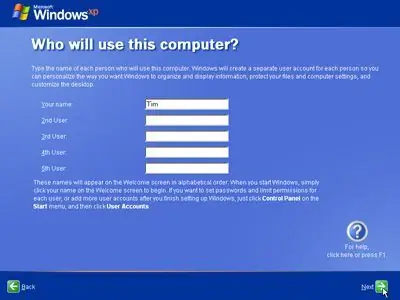
Тим Фишер
Бул кадамда орнотуу ар бир колдонуучу үчүн жеке эсептерди орнотуу үчүн Windows XP колдоно турган колдонуучулардын атын билгиси келет. Сиз жок дегенде бир ат киргизишиңиз керек, бирок бул жерге бешке чейин киргизе аласыз. Оңдоп орнотуу аяктагандан кийин Windows XPден көбүрөөк колдонуучуларды киргизсе болот.
Каттоо эсебинин атын(дарын) киргизгенден кийин, улантуу үчүн Кийинки тандаңыз.
Windows XP акыркы орнотуусун бүтүрүү
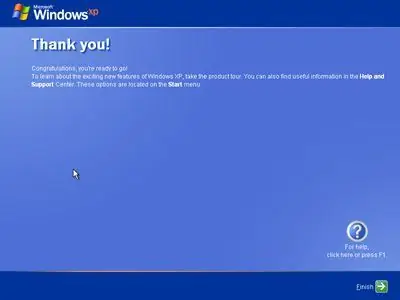
Тим Фишер
Аз калды! Бардык керектүү файлдар орнотулду жана бардык керектүү орнотуулар конфигурацияланды.
Windows XP'ге өтүү үчүн Бүтүрүү тандаңыз.
Windows XP башталышын күтүңүз
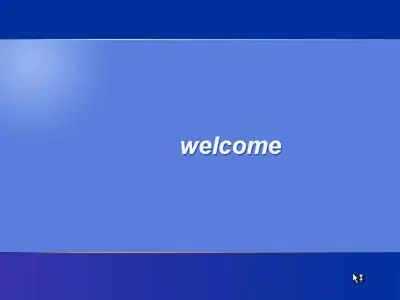
Тим Фишер
Windows XP азыр жүктөлүүдө. Бул компьютериңиздин ылдамдыгына жараша бир же эки мүнөткө созулушу мүмкүн.
Windows XP кайра орнотуу аяктады
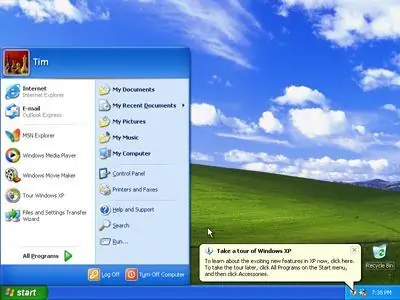
Тим Фишер
Бул Windows XPди кайра орнотуунун акыркы кадамын аяктайт! Куттуктайбыз!
Windows XP кайра орнотулгандан кийинки биринчи кадам Microsoft'тун эң акыркы жаңыртууларын жана оңдоолорун орнотуу үчүн Windows Жаңыртууга өтүү. Оңдоо орнотуусу түпнуска тутум файлдарын калыбына келтирди, андыктан бул оңдоо орнотуусуна чейин орноткон бардык жаңыртуулар, анын ичинде бардык кызмат пакеттери жана башка тактар орнотулбай калды.
Бул Windows XP оңдолуп орнотулган орнотууңуз коопсуз жана жаңыртылганын камсыздоо үчүн зарыл кадам.






